Možete koristiti alate za odabir boja za Windows navedene u ovom članku kako biste odabrali savršene nijanse boja za svoje umjetničko djelo, web mjesto ili druge projekte.
Svijet je paleta boja. Posvuda oko nas su brojne boje u svojim raznim nijansama. Osim 12 osnovnih boja, postoje bezbrojne varijacije ovih nijansi, često ih je teško prisjetiti se.
Ako želite svoje umjetničko djelo učiniti estetski ugodnijim, možete upotrijebiti pravu nijansu boje i kombinaciju boja kako biste mu dodali na atraktivnosti. Međutim, vrlo je teško točno odabrati pravu boju iz spektra boja.
Stoga je najbolji birač boja za Windows koristan da vam pomogne u preciznom prepoznavanju različitih nijansi boja na bilo kojoj slici ili zaslonu koje ćete koristiti za svoj projekt. Krenimo prema istom bez ikakvog daljnjeg odlaganja.
Popis najboljih alata za odabir boja za Windows u 2023
Sljedeći su najbolji birači boja za Windows 10 koji će vam pomoći da odaberete pravu boju i nijansu boje koju ste možda već vidjeli na slici, web stranici itd. kako biste poboljšali izgled vašeg projekta.
1. ColorPic
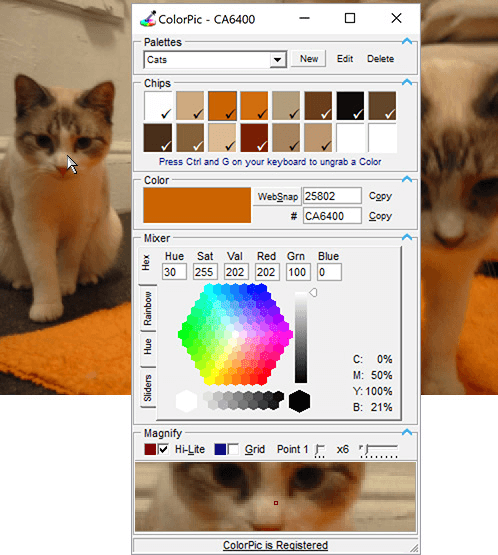
Izradio Iconico, ColorPic je jedan od najboljih softvera za odabir boja za Windows 10. Web dizajneri često koriste ColorPic za izradu nevjerojatnih web stranica. Ovaj softver možete koristiti za usmjeravanje i odabir bilo koje boje na monitoru visoke razlučivosti.
Štoviše, ColorPic vam omogućuje korištenje paleta od 16 boja odjednom. Nadalje, ovaj softver vam omogućuje podešavanje nijanse, zasićenosti, plave, crvene i zelene boje.
Osim toga, postoje četiri vrhunska mješača boja za podešavanje boja, područje povećanja kojem možete promijeniti veličinu i mogućnost korištenja s drugim programima.
Nabavite odmah
Također pročitajte: Najbolji softver za grafički dizajn za dizajnere
2. Microsoftov besplatni birač boja
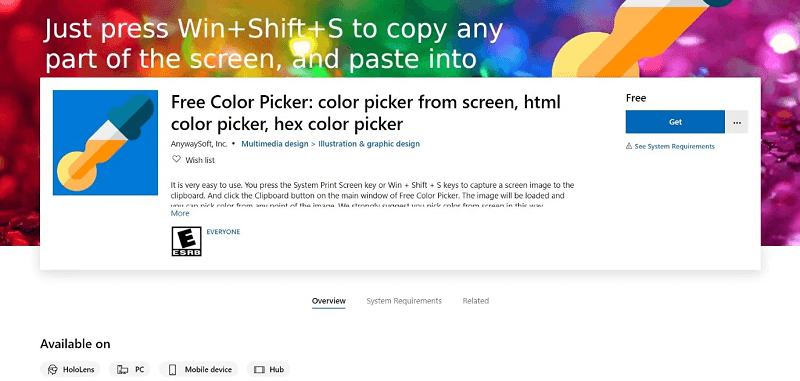
Windows 10 dolazi s ugrađenim Microsoftovim besplatnim odabirom boja koji možete koristiti za odabir boja s fotografije ili zaslona.
Ovom alatu možete pristupiti jednostavnim pritiskom tipki prečaca Win+Shift+S za snimanje snimke zaslona, a zatim korištenjem gumba međuspremnika glavnog prozora za odabir željene boje.
Štoviše, najbolja stvar kod ovog softvera koja ga čini jednim od najboljih birača boja zaslona za Windows 10 jest to što vam omogućuje odabir boja u formatima CMYK, Hex, HTML, HSL i RGB.
Nadalje, možete odabrati sliku putem alata za snimanje zaslona, međuspremnika ili slikovne datoteke diska.
Nabavite odmah
3. Samo birač boja
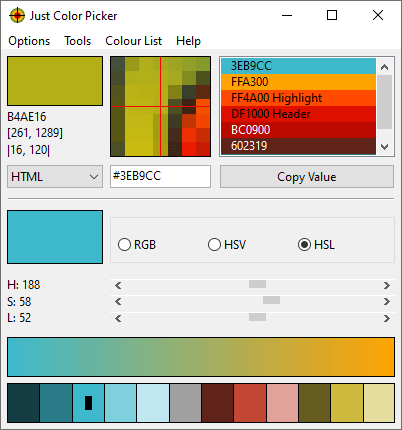
Dopustite da vam sada predstavimo Just Color Picker. To je još jedan alat za odabir boja koji vrijedi preuzeti za Windows 10. Aplikacija se može pohvaliti jednostavnim i čistim sučeljem koje vam u svakom trenutku omogućuje pregled odabrane boje pomoću povećala.
Osim toga, aplikacija dolazi s podrškom za više od 10 formata boja, a možete birati između RGB, CMYK, HTML, HEX itd. Softver dodaje sve odabrane boje u paletu i omogućuje vam njihov izvoz ili spremanje za kasniju upotrebu.
Nadalje, uz Just Color Picker možete dati dodatne informacije o odabranim bojama putem komentara i prilagoditi boje pomoću HSL, RGB ili HSV prilagodbi.
Također je vrijedno napomenuti da softver podržava gradijentni prikaz za odabir široke palete boja, RYB i RGB kotača boja.
Nabavite odmah
Također pročitajte: Najbolji besplatni softver za dijagram toka za Windows i Mac svih vremena
4. Instant Color Picker
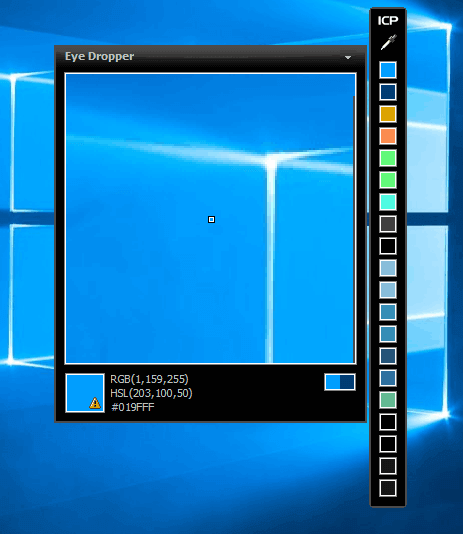
Ako tražite alat za odabir boja za Windows 10 s vizualno privlačnim i modernim korisničkim sučeljem, možete odabrati Instant Color Picker. Možete kliknuti bilo koju boju i odabrati je bez napora pomoću ovog alata.
Osim toga, tu je i povećalo za zumiranje od 8x za lakši pregled koda boje čak i prije odabira boje. Što se tiče uzorkovanja boja, dobivate uzorkovanje od 5×5 ili 3×3 jednog piksela.
Štoviše, postoji 20 boja u svakoj paleti, možete kliknuti na spremljene boje da vidite više detalja o njima. Ovi detalji sastoje se od varijacija boja i kodova.
Nadalje, softver vam omogućuje podešavanje zasićenosti/osvjetljenja odabrane boje. Osim toga, postoji podrška za tipkovničke prečace i formate kao što su RGB, CMYK, HSV, HSL, ActionScript, Hex, HTML, Delphi, VB i VC++ formati boja.
Nabavite odmah
5. CP1
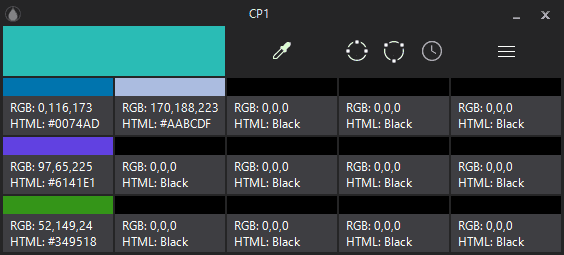
Zatim, imamo CP1 na našem popisu najboljih alata za odabir boja za Windows 10. Može se pohvaliti jednostavnim i modernim sučeljem koje čak i korisnici amateri mogu koristiti bez napora. Za kopiranje koda boje s ovim softverom, trebate ga samo odabrati.
Štoviše, aplikacija podržava HTML heksadecimalne i RGB formate, zajedno s povećalom za precizan odabir boja. Nadalje, postoje široke i uske palete boja za dobivanje različitih nijansi odabrane boje.
Uz to, CP1 također dolazi s paletom povijesti za spremanje svih odabranih boja i opcijom izvoza palete boja ili spremanja kao .json ili .txt datoteke.
Nabavite odmah
6. Pixie
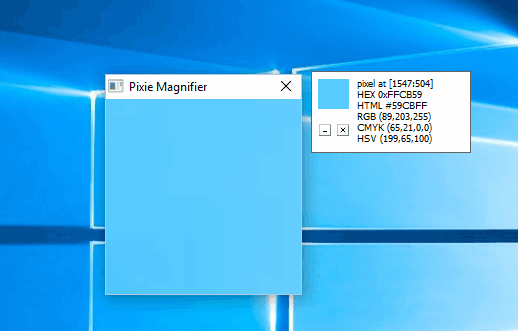
Pogledajmo sada Pixie. To je još jedan prekrasan alat za odabir boja za Windows 10. To je jednostavna aplikacija s nizom značajki, kao što je podrška za prečace za odabir boja.
U glavnom prozoru možete vidjeti HSV, HEX, CMYK i RGB kodove boja trenutno odabrane boje. Trebate imati na umu da vam Pixie omogućuje korištenje odabrane boje u bilo kojoj aplikaciji jednostavnim kopiranjem heksadecimalne vrijednosti boje putem tipke prečaca. Dodatno, tu je i povećalo za lakši odabir boja.
Nabavite odmah
7. ColorPix
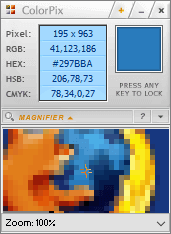
Nemoguće je preskočiti ColorPix kada govorimo o najboljim alatima za odabir boja za Windows. Softver se može pohvaliti povećalom koje zumira do 1600% kako bi vam pomoglo da bez napora odaberete željenu boju.
Štoviše, ova aplikacija jednostavna za korištenje omogućuje vam odabir boje tako što ćete lebdjeti iznad željene boje i pritisnuti bilo koju tipku na tipkovnici. Nakon odabira boje, možete pregledati i kopirati njezine HEX, CMYK, HSB i RGB kodove za korištenje boje u bilo kojoj aplikaciji.
Nabavite odmah
Također pročitajte: Najbolji besplatni softver/programi za crtanje za Windows
8. GetColor
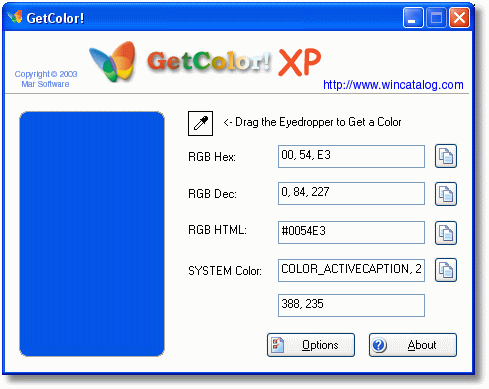
Sljedeće, imamo GetColor kao najbolji birač boja za Windows 10. Pomoću ove jednostavne i za korištenje aplikacije možete odabrati određenu boju pomoću alata za povlačenje i ispuštanje.
Nakon odabira boje, možete bez napora kopirati kod boje u međuspremnik i koristiti ga u drugoj aplikaciji. Govoreći o formatu, GetColor podržava boje u RGB HTML, RGB Hex i RGB Decimal formatima.
Osim toga, ova vam aplikacija omogućuje pregled odabrane boje, dodajući razloge zašto je GetColor popularan alat za odabir boja zaslona za Windows 10.
Nabavite odmah
9. Obojeni policajac
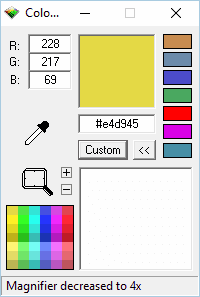
Imamo Color Cop na pretposljednjem mjestu na ovom popisu najboljih alata za odabir boja za Windows 10. Dolazi sa sučeljem prilagođenim početnicima i alatom za povlačenje i ispuštanje koji vam pomaže pri odabiru boja.
Štoviše, tu je ugrađeno povećalo koje vam omogućuje točan odabir bilo koje boje po želji. Nadalje, Color Cop ima podršku za zumiranje od 16x, automatsko kopiranje koda odabrane boje, boje sigurne za web i mikser boja.
Što se tiče kodova boja, Color Cop dolazi s podrškom za Delphi hex, HTML hex i šest drugih formata. A za uzorkovanje, dobivate opcije 5x5px, 3x3px i 1px.
Nabavite odmah
10. Hex Color Finder
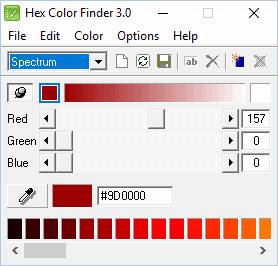
Na kraju, želimo vam predstaviti Hex Color Finder. Među najčešće preuzimanim alatima za odabir boja za Windows 10 zbog jednostavnog korisničkog sučelja i odabira boja povlačenjem i ispuštanjem.
Štoviše, Hex Color Finders vam omogućuje da bez napora prilagodite količinu crvene, plave ili zelene nakon odabira boje. Nadalje, postoji gradijent koji vam omogućuje odabir iz širokog raspona boja.
Uz to, dobivate paletu boja za pohranjivanje preko 30 boja za buduću upotrebu, stvaranje unaprijed postavljenih postavki za prebacivanje između različitih paleta jednim klikom i mnoge mogućnosti prilagodbe boja.
Nabavite odmah
Također pročitajte: Najbolje Canva alternative za grafički dizajn
Zaključujemo s najboljim odabiračima boja za Windows
U ovom smo članku naveli najbolje birače boja za Windows 10. Možete proći kroz gornji popis i odabrati onaj koji savršeno odgovara vašim zahtjevima.
Ako imate bilo kakvih prijedloga, pitanja ili nedoumica, možete nas kontaktirati u bilo kojem trenutku putem odjeljka za komentare. Uskoro ćemo se vratiti s još jednim korisnim člankom, a do tada možete čitati naše ostale postove kako biste dublje zaronili u tehnologiju.